Adobe illustrator,常被称为“AI”,作为一款非常好的矢量图形处理工具,该软件主要应用于印刷出版、海报书籍排版、专业插画、多媒体图像处理和互联网页面的制作等。小伙伴们知道在Ai中如何给瓶子表面贴图吗?不知道的小伙伴可以跟着下面这篇文章动手试试哦。
1、打开illustrator,将绘制过的3D立体瓶放置在那里,然后再新建一个图层,使用文字工具输入相应的文本并绘制出一个图标。
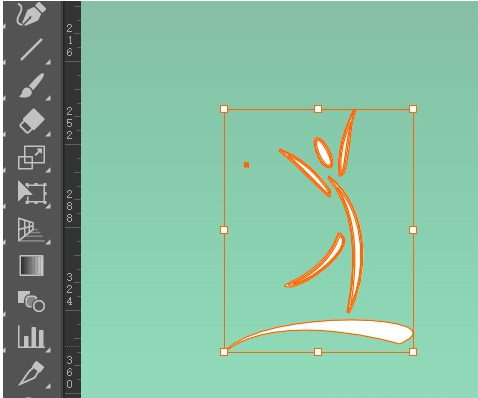
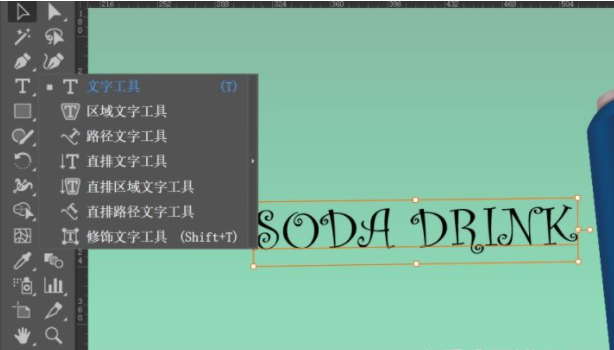
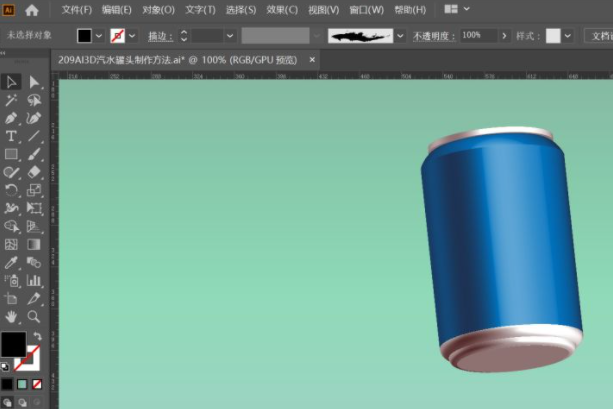
2、在选定了绘图和文字之后,点击对象菜单下的扩展命令,将它们转换成轮廓,然后选择它们进行分组(快捷键CTRL+G);
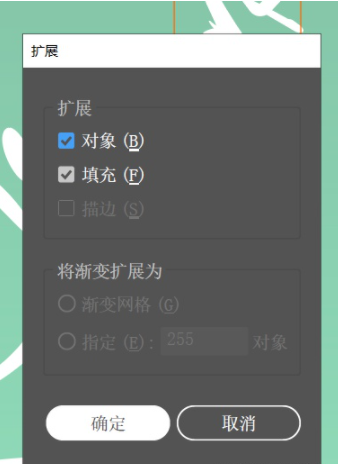
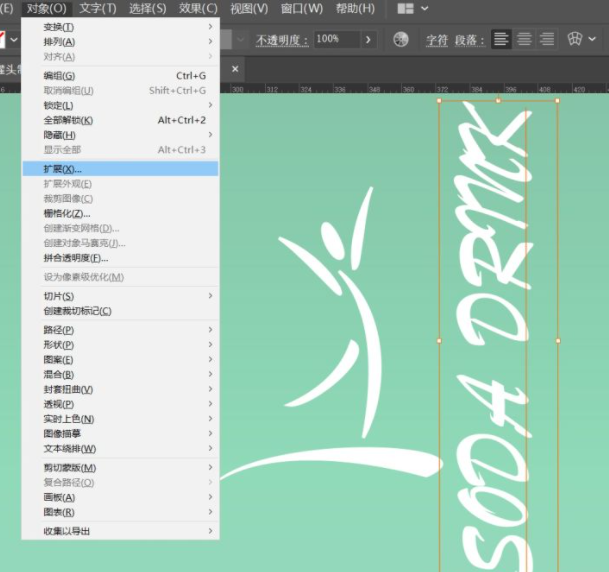
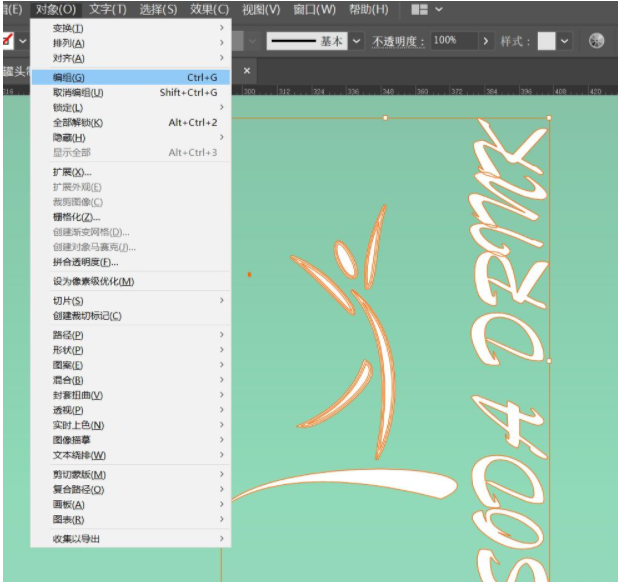
3、选择了要编组的对象后,在窗口菜单中打开符号选项(快捷键crl+shift+f11),新的存储样式是静态符号,存储在符号面板中,等待调用;
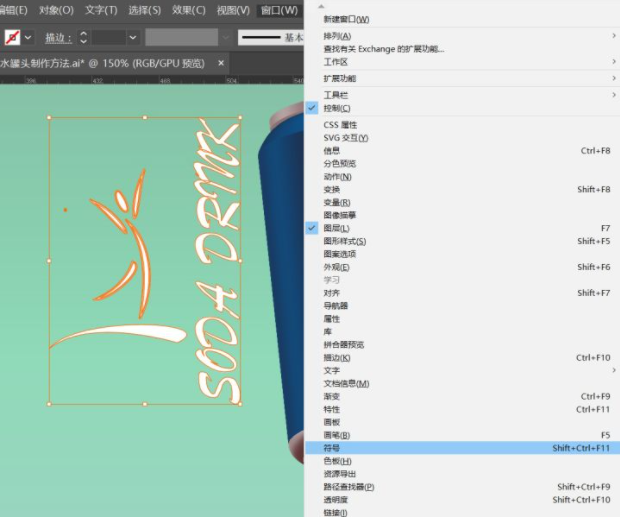
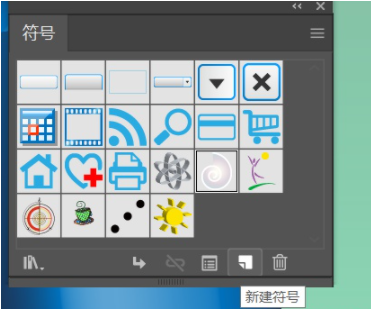
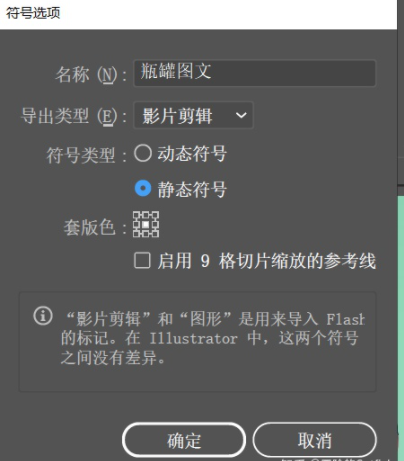

4、在将文字存储为符号后,关闭图层,使用选择工具选择瓶瓶层后,打出外观面板(快捷键shift+f6),点击下面的3D旋转选项打开;
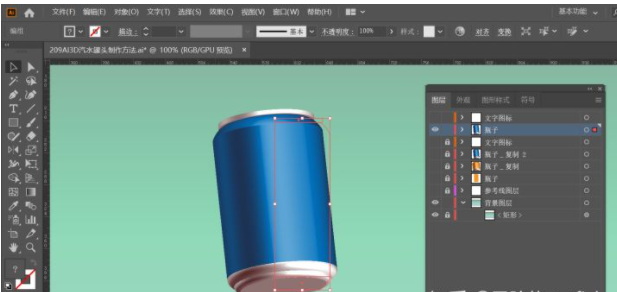
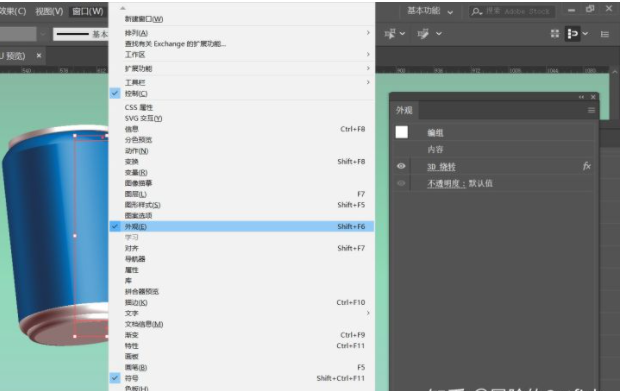
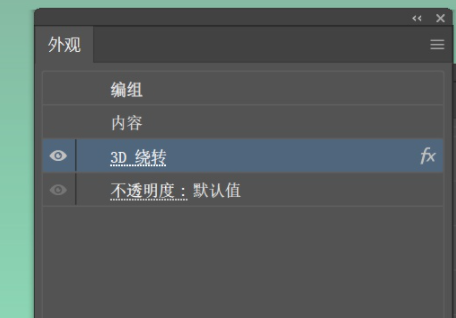
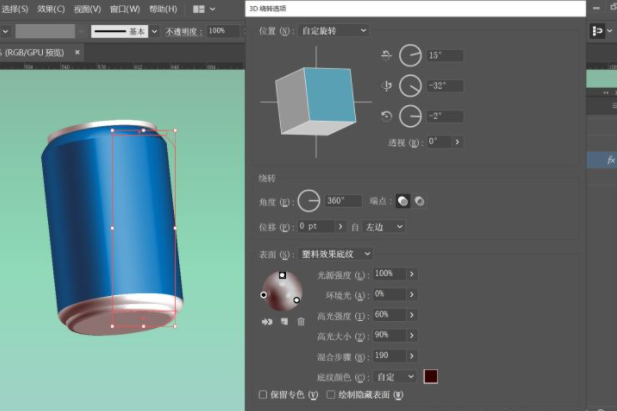
5、打开3D旋转命令后,选择里面下面的贴图选项打开,在上面选择我们刚刚保存的新符号;
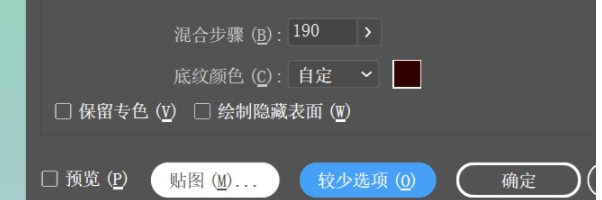
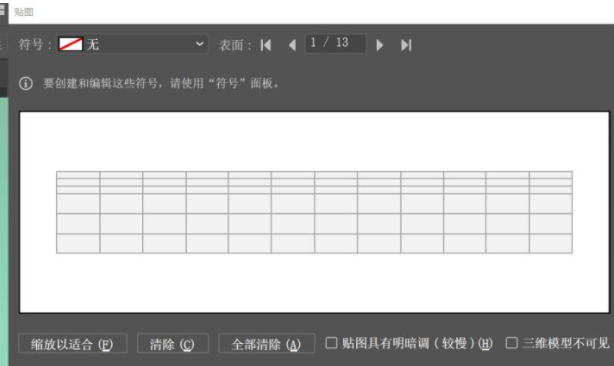
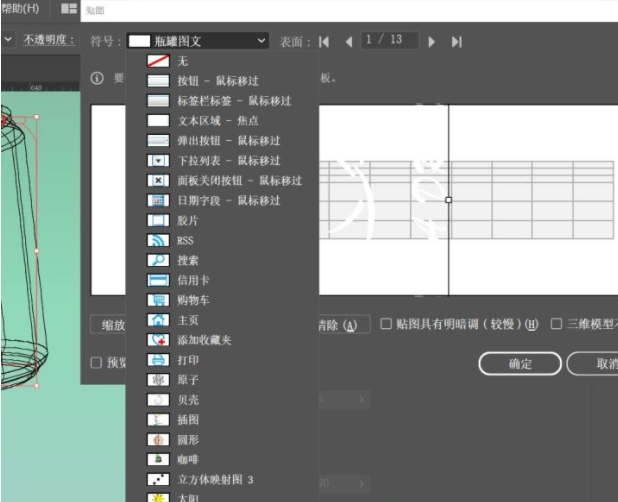
6、在表面上选择罐体本身的一面进行贴图操作,然后打开预览窗口,将符号移到适当的位置,确定是否要依次退出。
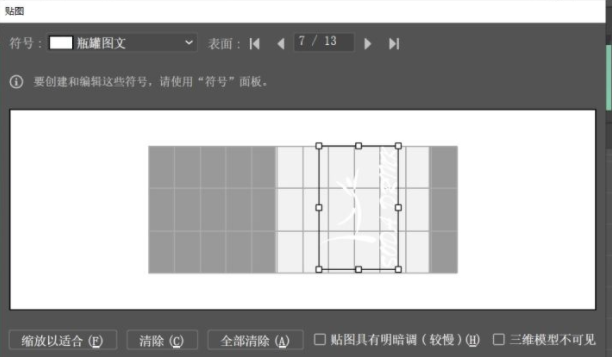
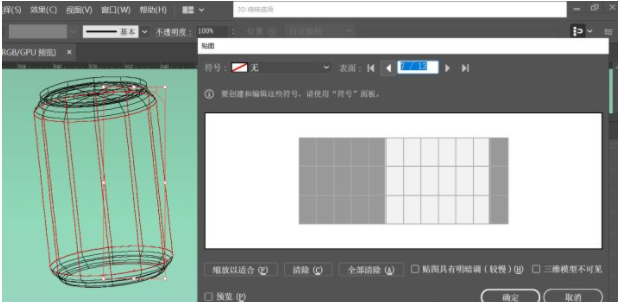
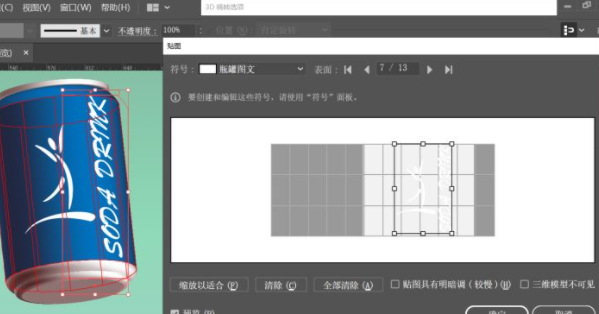
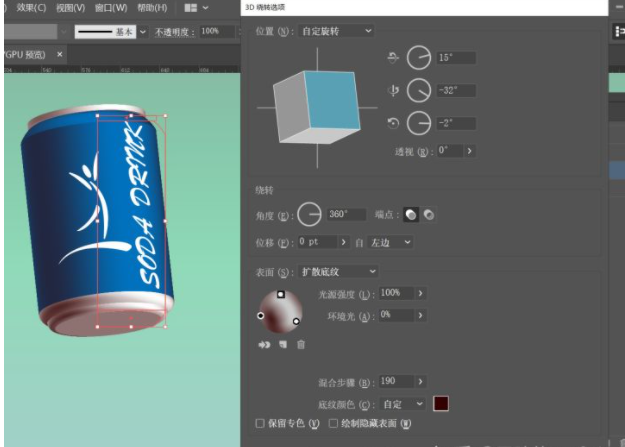

以上就是在Ai中给瓶子表面贴图的操作步骤了,是不是很简单呢?小伙伴们可以跟着上面的教程做一做哦。





















